En este artículo, aprenderá las 4 formas de resolver el error “SD Tarjeta inesperadamente extraída“. Además, también he explicado las causas que conducen a este error. Entonces, si se enfrenta a este error, lea este artículo detenidamente.
Rápidas Soluciones |
Paso a Paso Soluciones Guía |
|
Truco 1: Vuelva a insertar la tarjeta SD |
A veces, una solución simple también puede solucionar los principales problemas de la tarjeta SD y… Pasos completos |
| Truco 2: Desmontar y volver a montar la tarjeta SD | Ajustes > Almacenamiento > Desmontar almacenamiento externo…..Pasos completos |
| Truco 3: Formatear Tarjeta de Memoria | Ajustes > Almacenamiento > Formatear tarjeta SD…..Pasos completos |
| Truco 4: Borrar cachés en modo de recuperación |
Lo más probable es que este error tenga lugar en los teléfonos inteligentes. Por lo tanto, incluso puede poner… Pasos completos |
Sin embargo, mientras soluciona este problema, si encuentra que alguno de los datos de su tarjeta SD se elimina por error, entonces puede usar el SD tarjeta Recuperación Herramienta para traerlos de vuelta.
Gratis SD Tarjeta Recuperación Herramienta.
Recupere datos de tarjetas SD corruptas, dañadas y formateadas de todas las marcas en Windows. ¡Probar ahora!
¿Qué Hace “SD tarjeta Inesperadamente Removed” significa ?
“SD Tarjeta inesperadamente extraída” es un mensaje de error que recibe en su teléfono Android o cámara digital cuando la tarjeta de memoria se monta y se desmonta constantemente en el dispositivo. El error es muy molesto y simplemente indica que su tarjeta microSD no está insertada correctamente en la ranura de la tarjeta o está dañada por algún motivo y no puede leer datos.

A veces, este error se debe a un problema de compatibilidad entre la tarjeta SD y el dispositivo. Otras posibles razones de este error se mencionan a continuación.
¿Qué causa el error “SD Tarjeta inesperadamente Removed “?
El error “SD tarjeta inesperadamente extraída” a menudo puede causar debido a varias razones desconocidas. Algunas de las posibles razones se enumeran a continuación:
- Conexión floja entre la tarjeta SD y el dispositivo digital o teléfono móvil.
- Su dispositivo o la ranura de la tarjeta SD podrían dañarse.
- La tarjeta microSD podría infectarse con virus o malware.
- No ha formateado su tarjeta de memoria.
- La tarjeta SD no es compatible con su dispositivo.
A veces, una solución simple también puede solucionar los principales problemas de la tarjeta SD y hacer que la tarjeta SD sea legible. Entonces, intente simplemente reinsertar su tarjeta SD, y para hacerlo, debe seguir los pasos a continuación: Paso 1: primero debe apagar el dispositivo y sacar la tarjeta SD. Si su dispositivo está equipado con una batería extraíble, debe sacar la batería del dispositivo durante un minuto y volver a insertarla. Paso 2: Ahora, encienda el dispositivo y luego vaya a la opción Configuración y luego Almacenamiento para confirmar que se eliminó la tarjeta. Paso 3: Ahora, debe apagar el dispositivo una vez más para volver a colocar la tarjeta SD en su ranura. Paso 4: Ahora, debe encender el dispositivo para verificar si el problema se resolvió o no. El error de la tarjeta SD “inesperadamente eliminado” a veces puede ocurrir en la cámara digital o en el teléfono móvil debido a una falla del hardware. Sin embargo, desmontar y volver a montar la tarjeta SD eventualmente puede ayudarlo a resolver el error. Estos son los sencillos pasos para hacerlo: Paso 1: en primer lugar, vaya a Configuración y luego a Almacenamiento para tocar Desmontar externo almacenamiento. Paso 2: A continuación, debe apagar el dispositivo y expulsar la tarjeta SD y luego volver a insertarla en el teléfono. Paso 3: Después de esto, debe volver a encender el teléfono y luego visitar Configuración y luego Almacenamiento después de eso, debe visitar Montar tarjeta SD para configurar la tarjeta SD nuevamente. Paso 4: A continuación, puede ver si la tarjeta SD se extrajo inesperadamente. Espero que se resuelva el error de almacenamiento externo eliminado inesperadamente. Este paso arreglar MicroSD Tarjeta No detectado error. Otra forma útil en la que puede tratar de lidiar con este mensaje de error es formatee la tarjeta de memoria. Es posible que su SD tarjeta es corrompido o tiene sectores defectuosos debido a los cuales está recibiendo un SD Tarjeta inesperadamente extraída Android. Sin embargo, formatear la tarjeta SD seguramente resolverá este problema. Todo lo que necesita hacer es seguir los pasos a continuación de acuerdo con su dispositivo: Formateo de la tarjeta SD en el teléfono Android: Formateo de la tarjeta SD en una PC Ahora, verifique si la tarjeta SD extraída inesperadamente finalmente se resolvió. Lo más probable es que este error tenga lugar en los teléfonos inteligentes. Por lo tanto, puede incluso poner su dispositivo Android en modo de recuperación y borrar los archivos de caché para deshacerse de la SD tarjeta inesperadamente extraída Android. Para hacer esto, siga los siguientes pasos: Paso 1: apaga tu teléfono. Paso 2: Luego, mantenga presionadas las teclas Subir volumen + Inicio + Encendido simultáneamente para iniciar un teléfono en modo de recuperación. Paso 3: A continuación, presione las teclas de volumen para elegir la opción “Limpiar partición de caché“. Paso 4: Después de eso, presione la tecla Encendido para confirmar. Paso 5: Finalmente, reinicia tu teléfono. ¿Quiere recuperar archivos inaccesibles como fotos, videos, música, documentos, etc. de su tarjeta SD ilegible que dice que se eliminó el mensaje de error inesperadamente? En tal situación, utilice SD Tarjeta Recuperación Herramienta para restaurar los datos escaneando en profundidad la tarjeta de memoria SD. Este software puede recuperar datos de unidades externas e internas, cámaras digitales, tarjetas de memoria, unidades flash USB, etc. con su poderosa capacidad de restauración. Esta es una de las mejores herramientas para restaurar videos, fotos y audios eliminados, formateados, dañados, perdidos e inaccesibles desde cualquier dispositivo de medios digitales. Aquí tiene pasos sencillos para recuperar archivos multimedia del error Tarjeta inesperadamente eliminada o desmontada. En primer lugar, seleccione la unidad, los medios externos o el volumen del que desea recuperar los archivos multimedia eliminados. Despues de seleccionar, haga clic en 'Escanear'. A continuacion, puede obtener una vista previa de los archivos multimedia recuperables despues de que se complete el proceso de escaneo. Por último, puede seleccionar las imágenes, el audio y los archivos de video que desea restaurar y hacer clic en la opcion 'Recuperar' para guardarlos en la ubicacion que desee. Si no desea enfrentar ningún tipo de error o problema relacionado con la tarjeta SD en un futuro cercano, debe leer los siguientes consejos de prevención: SD tarjeta inesperadamente extraída es uno de los errores frustrantes, ya que hace que sus fotos y otros datos sean inaccesibles. Pero, afortunadamente, existen algunas formas realistas que pueden ayudarlo a corregir este error. En este artículo, mencioné algunas de las correcciones viables que lo ayudarán a resolver MicroSD tarjeta inopinadamente Eliminado error. Sin embargo, al probar estas correcciones si se enfrenta a una situación de pérdida de datos, se recomienda encarecidamente utilizar el SD Tarjeta Datos Recuperación Herramienta. Esta herramienta seguramente lo ayudará a recuperar datos perdidos de SD tarjetas. Entonces, todo lo mejor para ti……… Taposhi is an expert technical writer with 5+ years of experience. Her in-depth knowledge about data recovery and fascination to explore new DIY tools & technologies have helped many. She has a great interest in photography and loves to share photography tips and tricks with others.Cómo Arreglar SD tarjeta inesperadamente Removed ¿Error?
Truco #1: Vuelva a insertar la tarjeta SD
Truco #2: Desmontar y volver a montar la tarjeta SD
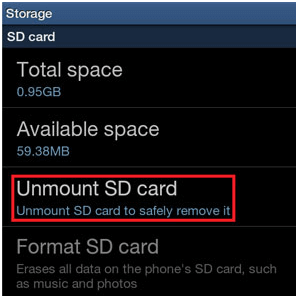

Truco #3: Formatear memoria tarjeta A Arreglar SD Tarjeta inesperadamente Removed Android


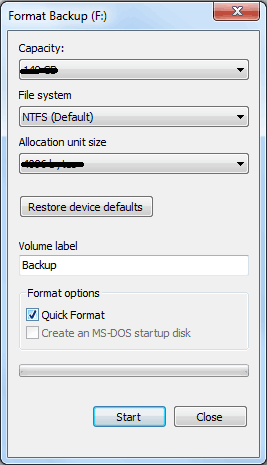
Truco #4: Resolver SD arjeta inesperadamente removed en teléfono Borrar caché en recuperación modo
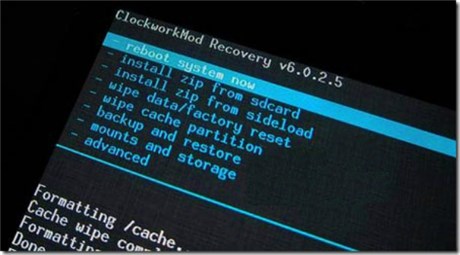
¿Cómo recuperar archivos de la SD tarjeta que dice “Removed inesperadamente error”?


* La versión gratuita del programa sólo escanea y obtiene una vista previa de los elementos recuperables.Pasos para recuperar archivos multimedia a partir de tarjeta inesperadamente removed
Paso 1: Seleccione el deseado Ubicacion

Paso 2: Vista previa Recuperado Medios de comunicacion Archivos

Paso 3: recuperar Medios de comunicacion Archivos

Consejos de precaución: ¿Cómo evitar el error de la tarjeta SD en el futuro?
Conclusión
